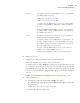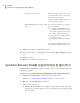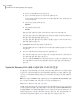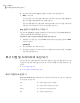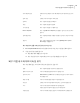Users Guide
6
네트워크 세그먼트에서 ping을 수행할 시스템의 주소를 입력하십시오.
7
OK를 누르십시오.
시스템 이름이나 시스템 이름과 도메인을 주소 방식으로 지정한 경우에는 ping을 실
행한 시스템에서 반환된 IP 주소를 기록해 두십시오.
저장 시스템에 대한 통신이 예상대로 작동하면 네트워크 드라이브 연결 유틸리티를
사용하여 드라이브를 복구 지점 위치로 연결할 수 있습니다.
ping 실패 시 고정 IP 주소 가져오기
어떤 주소에 대해 ping을 수행했는데 해당 주소가 응답이 없는 경우 ipconfig /all 명령을
사용하여 올바른 IP 주소를 확인할 수 있습니다.
ping 실패 시 고정 IP 주소를 가져오려면 다음과 같이 하십시오.
1
복원할 복구 지점이 있는 시스템의 DOS 프롬프트에서 다음 명령을 입력하고 Enter
키를 누르십시오.
ipconfig /all
2
표시되는 IP 주소를 기록해 두십시오.
3
복구 환경이 실행 중인 시스템으로 돌아가서 이 IP 주소를 사용하여 원격 시스템 ping
유틸리티를 실행하십시오.
복구 지점 및 드라이브의 속성 보기
복구 지점 및 복구 지점에 포함된 드라이브의 속성을 볼 수 있습니다. 예를 들어 복구 지점
의 설명, 크기 및 압축 수준을 볼 수 있으며, 복구 지점이 생성된 시스템의 이름도 볼 수 있
습니다.
■ 복구 지점의 속성 보기
■ 복구 지점 내 드라이브의 속성 보기
복구 지점의 속성 보기
Recovery Point Browser를 사용하여 복구 지점의 여러 속성을 볼 수 있습니다. 다음과 같
은 속성을 볼 수 있습니다.
복구 지점에 연결된 사용자 지정 설명설명
복구 지점의 전체 크기(메가바이트 단위)크기
복구 지점 파일이 작성된 날짜와 시간생성됨
복구 지점에 사용된 압축 수준압축
시스템 복구
복구 지점 및 드라이브의 속성 보기
188